Cómo personalizar los puntos de viñeta en Word
Crear una lista con viñetas en Word es muy sencillo. Solo debes seleccionar la lista y hacer clic en "Viñetas" en el grupo de opciones de párrafo. No podría ser más fácil. El carácter de viñeta predeterminado es lo suficientemente genérico como para ser adecuado para la mayoría de los documentos, pero tal vez desees algo más distintivo o artístico. En ese caso, simplemente cambia el carácter de viñeta para una lista específica.

Paso 1: Formatear la lista
Primero, ingresa los elementos de la lista y formátelos como lo harías normalmente:
- Ingresa los elementos de la lista, presionando "Enter" entre cada uno.
- Selecciona toda la lista.
- Haz clic en "Viñetas" en el grupo de opciones de párrafo.
Paso 2: Personalizar el carácter de viñeta
Con la lista con viñetas intacta, estás listo para personalizar el carácter de viñeta de la siguiente manera:
- Haz clic derecho en cualquier parte dentro de la lista.
- En el submenú resultante, resalta "Viñetas" y luego elige "Definir nuevas viñetas". En Word 2003, elige "Viñetas y numeración".
- En el cuadro de diálogo resultante, puedes elegir tres opciones para personalizar el carácter de viñeta: Símbolo, Imagen y Fuente.
- Para insertar un símbolo, haz clic en "Símbolo".
- En el cuadro de diálogo resultante, elige una fuente y un carácter de símbolo apropiados. Por ejemplo, cambia la fuente a "Wingdings" y luego selecciona el diamante.
- Haz clic en "Aceptar" dos veces.
Este método funciona bien hasta cierto punto. Ten en cuenta que no actualiza los elementos secundarios. No hay mucho que puedas hacer al respecto, por lo que probablemente quieras limitar esta técnica a listas simples, es decir, aquellas sin elementos secundarios.
Haciendo clic en "Imagen", puedes acceder a varios caracteres de clip art, pero también puedes importar un archivo de imagen utilizando esta opción. Simplemente haz clic en "Importar" y selecciona el archivo de imagen. Los resultados no siempre serán utilizables, pero no temas experimentar. Haciendo clic en "Fuente", puedes cambiar solo la fuente del carácter de viñeta.
Es fácil personalizar los puntos de una lista en Word. Hacerlo a menudo puede producir un documento más profesional o creativo.
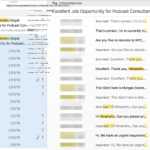 Cómo organizar y ver los mensajes de Outlook en conversaciones
Cómo organizar y ver los mensajes de Outlook en conversacionesEn Newsmatic nos especializamos en tecnología de vanguardia, contamos con los artículos mas novedosos sobre Software, allí encontraras muchos artículos similares a Cómo personalizar los puntos de viñeta en Word , tenemos lo ultimo en tecnología 2023.

Artículos Relacionados